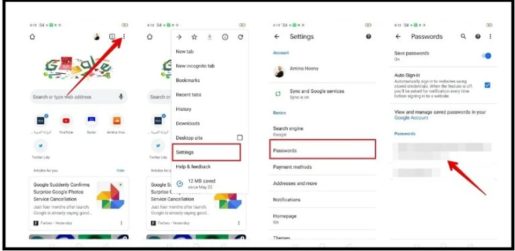Como encontrar, exportar ou excluir senhas salvas em um telefone Android
Com tantas senhas de que precisamos ao usar a Internet, surgiram muitos serviços e aplicativos para gerenciar senhas, manter todas as suas senhas, permitindo que você as veja a qualquer momento, e também permitem que você faça login na maioria dos sites sem digitar nada.
Se o seu telefone Android estiver vinculado a uma Conta do Google, ele terá seu próprio gerenciador de senhas, que rastreia todas as senhas que você usa no aplicativo Google Chrome.
Este recurso permite que você armazene senhas para os serviços e sites que você visita no Chrome para fácil acesso, e as próprias senhas podem ser acessadas em qualquer dispositivo que use o navegador Chrome vinculado à mesma Conta do Google.
Veja como encontrar, exportar ou excluir senhas armazenadas em um telefone Android:
- Vá para o navegador Google Chrome em seu telefone.
- Toque no ícone de três pontos no canto superior direito e este símbolo também pode ser colocado no canto inferior, dependendo do modelo e do fabricante do seu telefone.
- Clique em Configurações no menu pop-up.
- Clique em senhas. Pode ser necessário inserir a senha de sua Conta do Google ou usar um dos recursos de segurança biométrica que você usa em seu telefone, como: impressão digital ou reconhecimento de rosto.
- Você verá uma longa lista de sites, cada um contendo um nome de usuário e senha salvos, clique no site cuja senha deseja encontrar e, em seguida, clique no ícone de olho para mostrar essa senha.
- Para copiar a senha e colá-la em outro lugar, como: e-mail ou como nota, pressione o ícone que se parece com duas caixas uma sobre a outra, pois isso copiará a senha para a memória do telefone.
- Para excluir a senha, clique na lata de lixo na parte superior da tela.
Como exportar senhas salvas no Google Chrome:
Se você deseja exportar senhas salvas no aplicativo Google Chrome em seu telefone porque decidiu excluir sua Conta do Google ou por qualquer outro motivo, o Google permite que você:
- Vá para o navegador Google Chrome em seu telefone.
- Clique no ícone de três pontos no canto superior direito.
- Clique em Configurações no menu pop-up.
- Clique em senhas. Nesta tela, clique no ícone de três pontos no canto superior direito.
- Selecione a opção “Exportar senhas”. Você será solicitado a inserir um PIN para desbloquear o telefone para verificação.
- Você verá uma mensagem de aviso dizendo: “As senhas ficarão visíveis para qualquer pessoa que possa ver o arquivo que você está exportando”. Clique na opção (Exportar senhas) que aparece nele.
- A página Opções de compartilhamento será exibida, onde você pode enviar o arquivo por meio de qualquer aplicativo usado no telefone, portanto, você deve escolher um local seguro para salvar o arquivo que está exportando.
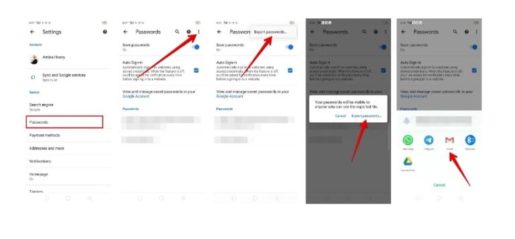
Note: As senhas são salvas no arquivo como texto simples, o que significa que qualquer outra pessoa que tenha acesso ao arquivo pode visualizá-lo, portanto, você deve salvar o arquivo apenas em um local de acesso.